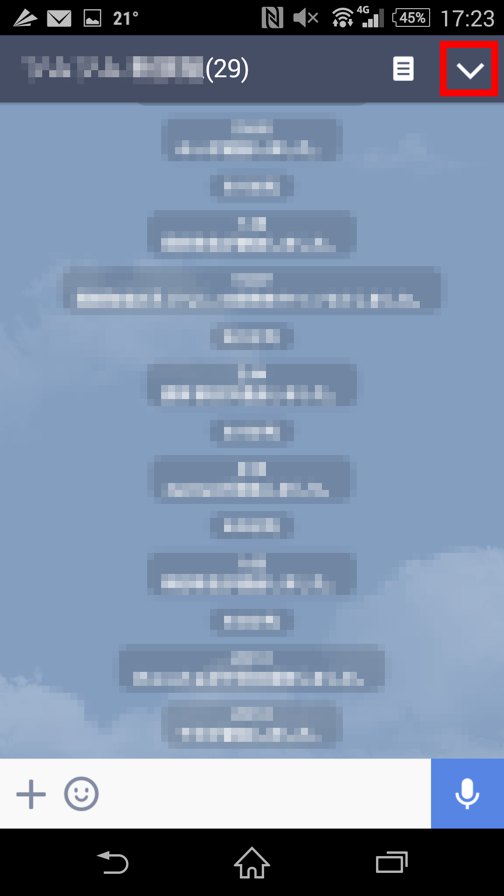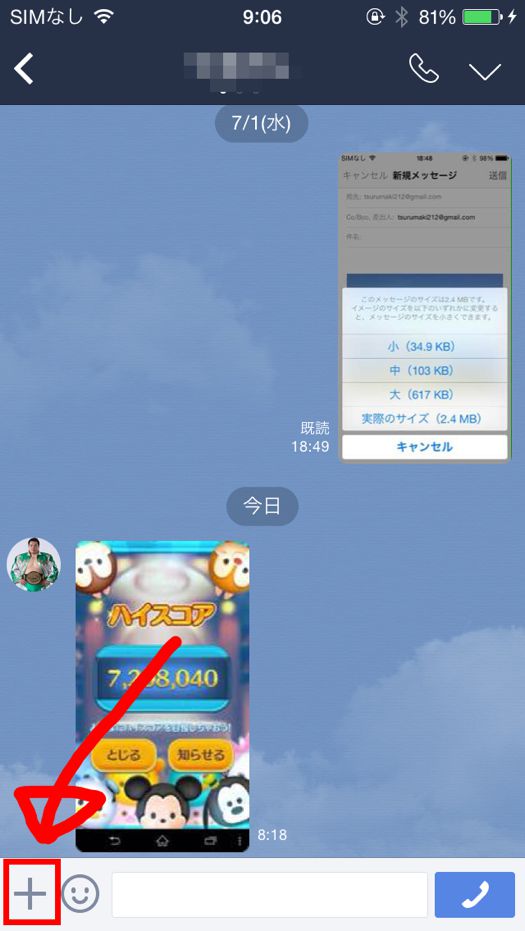LINEで受信した画像を保存する方法[iPhone/Android]
メッセージのやり取りだけでなく、
画像・写真の送受信もできるLINE。
友達と撮った写真や、
旅行先で撮った写真、
また、スタンプ代わりに使える
面白画像など、色々と送れます。
その中には保存したい!と思うような
画像や写真もあると思います。
ということで今回の記事では、
LINEで受信した画像を
保存する方法[iPhone/Android]
という内容をお届けしていきます。
記事の目次(※青地クリックで移動)
LINEはまだまだ奥が深い
友達に画像を「送信」する方法
確認の意味合いも含めてまずは、
友達に画像を「送信」する
方法を紹介させていただきます。
画像の送り方を
知らない人っているの?と
思うかもしれませんが・・・
LINEに登録したばかりだ〜とか、
使い始めて間もない〜という人は、
機能の使い方を把握しきれていません。
ただ、一度使ってしまえば
すぐに覚えられますけどね^^
画像を保存する方法
では、ここからは
友達から「受信」した画像を
保存する方法を紹介していきます。
iPhoneで画像を保存
まずは友達とのトークルームを開きます
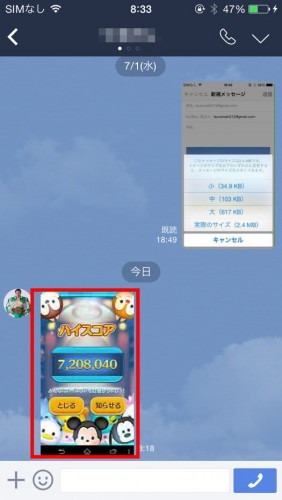
続いて保存したい画像をタップし、
画面右下の「保存」をタップ

「画像を保存しました」と
表示されたら完了です。
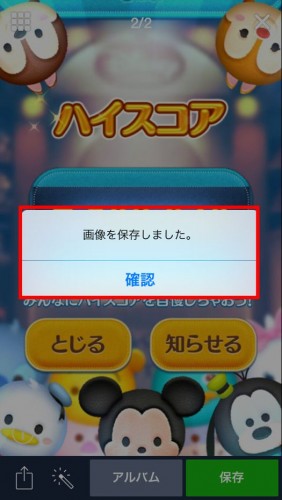
カメラロールを見てみると、
保存した画像が確認できます。
Androidで画像を保存
iPhoneの時と手順は同じ、
まずはトークルームを開き、
保存したい画像をタップし、
画面右下の「保存」をタップ。
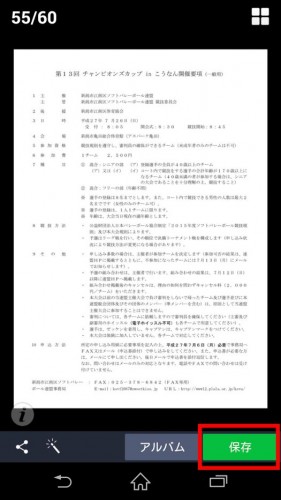
「画像を保存しました」と
表示されたら操作は完了です。
アルバム(写真)フォルダの中に、
保存した画像が入っています。
画像を受信する時の注意点
- 画像の保存期間は「2週間」
友達から送られてきた画像は
「2週間」という保存期間があります。
この期間を過ぎてしまうと
画像の読み込みができません
という表示が出てしまいます。
ただ、
一度読み込みを行っておけば、
データの削除を行わない限り
再表示できます。
なので、友達から画像が送られてきたら、
一度読み込んでおくといいでしょう。
もしくは、保存期間が無期限の
「アルバム機能」を活用しましょう。
- 通信環境の良い場所で見るようにする
通信環境が悪い場所だと、
画像を正常に読み込むことができず
見れない〜ということになります。
LTE/Wi-Fi環境下で
画像を読み込むようにしましょう。
まとめ
画像を保存する方法は
知ってしまえば非常に簡単です。
が、保存期間の存在を知らないと
「あれ?見れないんだけど」
ということになってしまうので、
この点には注意しておきましょう。
![LINEで受信した画像を保存する方法[iPhone/Android] - | SNS使い方徹底ガイド](https://how-to-line.jp/wp-content/themes/keni61_wp_pretty_140224/images/logo.png)

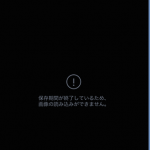
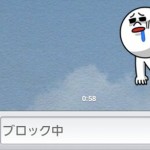
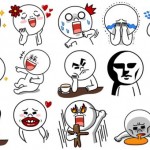
![LINE 非公式着せ替えをiPhoneだけで適用する方法[PC不要]](https://how-to-line.jp/wp-content/uploads/2015/12/iphone_PNG5740-150x150.jpg)